Obsah:
Vypnutie Security Boot v BIOS
Na niektorých notebookoch Acer sa pri pokuse o bootovanie z USB môže objaviť chyba Security Boot Fail. Táto chyba sa vyskytuje pri zapnutej možnosti "Security Boot" v BIOS, ktorá chráni zariadenie pred spustením nelegálneho softvéru, kam patrí aj Windows, a škodlivých súborov. Preto, ak je pre používateľa naozaj potrebné vykonať bootovanie z externého zariadenia, bude potrebné upraviť nastavenia BIOS.
- Vstúpte do BIOS-u tak, že spustíte notebook a počas zobrazenia loga Acer stlačíte kláves F2. Ak táto klávesa nefunguje, skúste alternatívne možnosti.
Podrobnosti: Vstupujeme do BIOS-u na notebooku Acer
- Prepnite na kartu "Security" a nájdite tam položku "Security Boot Mode". Stlačte na ňu Enter a zmeňte hodnotu na "disabled".
- Ak je riadok neaktívny (svieti sivou farbou, ako na snímke obrazovky vyššie), najprv bude potrebné nastaviť administrátorský heslo, ktoré poskytne prístup ku všetkým nastaveniam BIOS. Táto možnosť sa nachádza na tej istej karte a nazýva sa "Set Supervisor Password". Dĺžka — do 8 znakov, iba písmená anglickej abecedy a číslice, veľkosť písmen sa nezohľadňuje. Po prvom zadaní bude potrebné zadať ho ešte raz, aby sa vylúčila chyba pri prvom vstupe.
- Po tomto by sa mala odomknúť možnosť "Security Boot Mode" a ďalšie, ktoré boli predtým nedostupné, a budete môcť vykonať potrebné zmeny.
- Po vykonaní týchto krokov reštartujte PC: na to stlačte kláves F10, ktorý uloží vykonané zmeny a ukončí BIOS, a v dialógovom okne vyberte možnosť "Yes". Mimochodom, pred reštartovaním môžete pripojiť externé zariadenie, z ktorého plánujete bootovať.
- Avšak nastavenia týmto nekončia: znova vstúpte do BIOS-u a tentoraz prejdite na kartu "Boot". Tu je potrebné zmeniť hodnotu možnosti "Boot Mode", prepnúť ju na "Legacy" alebo "CSM Mode" — presný názov závisí od modelu notebooku.
- Na tejto karte môžete nastaviť prioritu bootovania, výberom pripojenej flashky alebo optického disku. Označte riadok s ňou, stlačte F6, aby ste ju presunuli na prvú pozíciu. Ak preferujete použiť nie úpravu BIOS-u na bootovanie z flashky, ale Boot Menu, po reštartovaní stlačte kláves F12 a vyberte zariadenie, z ktorého sa bude PC spúšťať.
- Ostáva vám znova uložiť všetky zmeny, po čom sa laptop spustí už z uvedeného zariadenia. Alebo, ako bolo uvedené vyššie, samostatne určte bootovacie zariadenie cez Boot Menu.
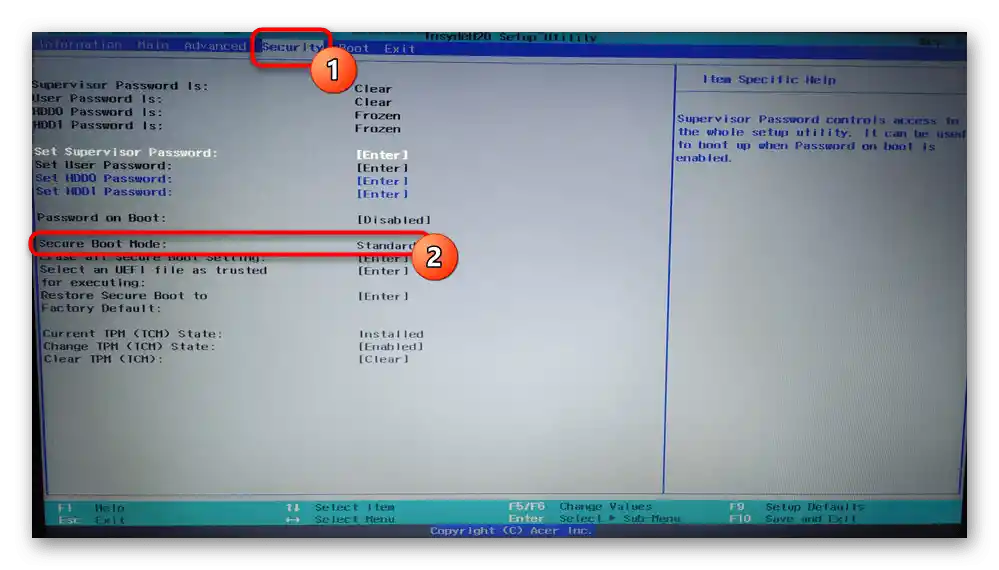
Je dôležité vedieť, že táto funkcia nastavuje heslo na vstup do BIOS-u, preto je veľmi dôležité zapamätať si to, čo ste vymysleli.V opačnom prípade bude veľmi ťažké samostatne resetovať heslo a vstúpiť do BIOS-u.
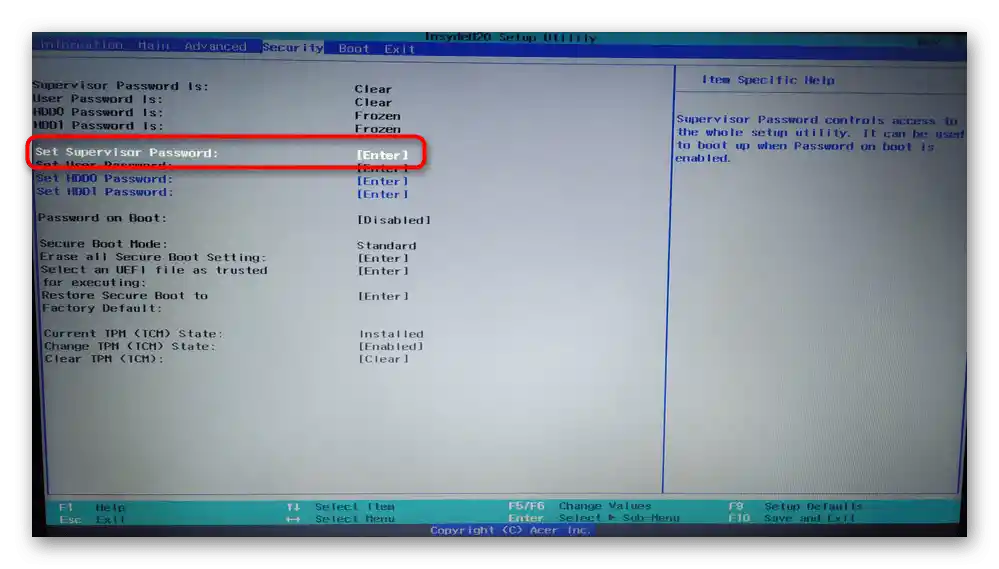
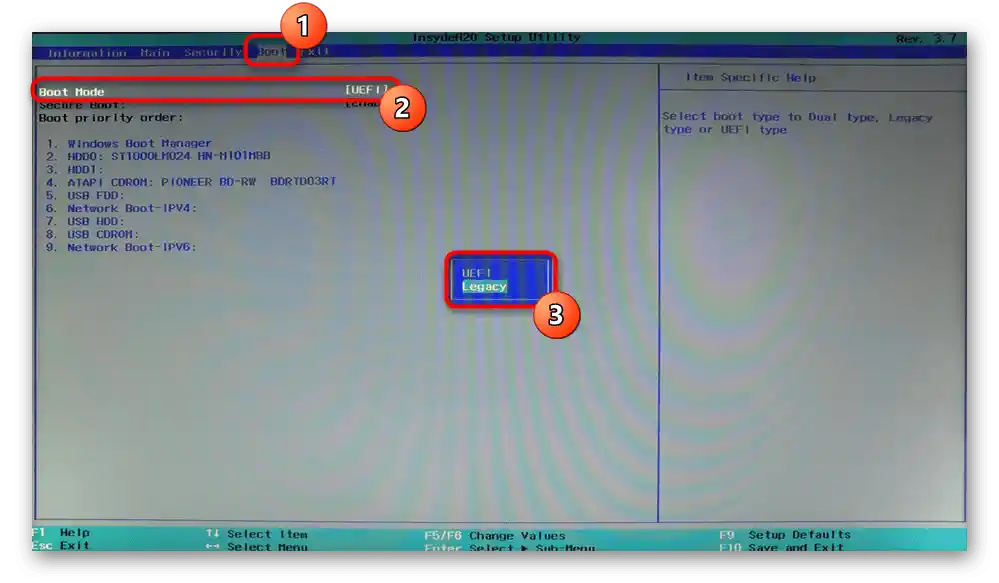
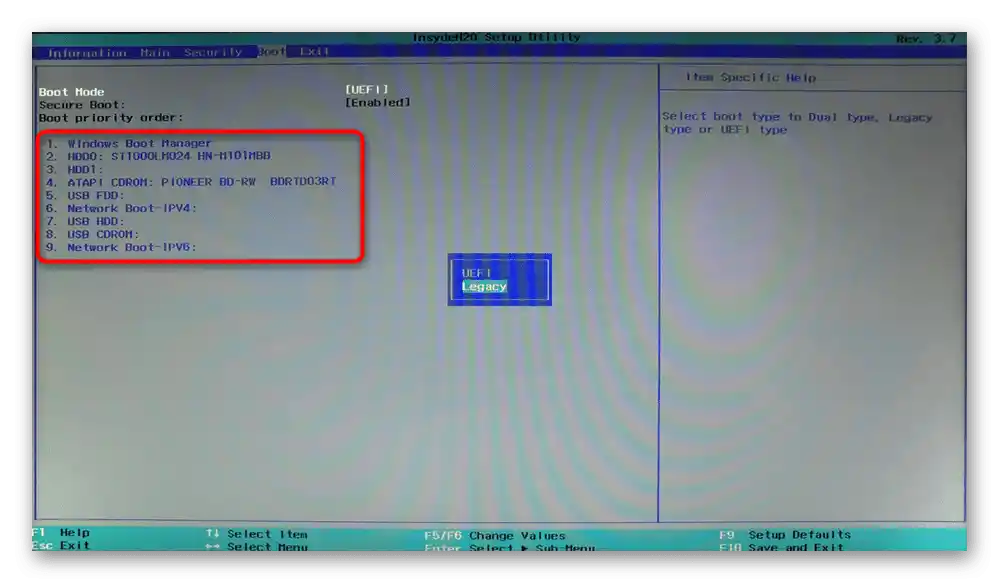
Po vykonaní potrebných krokov môžete znova vstúpiť do BIOS-u a vypnúť tam heslo. Na to vyberte možnosť "Set Supervisor Password", zadajte už nastavené heslo a potom dvakrát stlačte Enter pri zobrazení okien. To znamená, že namiesto zadania nového hesla nechajte okná prázdne, čím ho odstránite.
Režim Boot Mode je neaktívny/neexistuje/nie je možnosť "Legacy"
Dôvodov na vznik uvedeného problému môže byť niekoľko, a väčšinou súvisia s rozdielom v možnostiach notebooku a želaniach používateľa.
- Na začiatok, ak máte neaktívny bod "Boot Mode" v BIOS-e, skúste pri vypnutom notebooku prepojiť flashku do iného USB portu.Niekedy práve toto pomáha zbaviť sa preberanej nepríjemnosti.
- Možnosť môže byť nedostupná v moderných notebookoch, ktoré nepredpokladajú inštaláciu zastaraných operačných systémov, a naopak. Bohužiaľ, Acer môže nastaviť niektoré obmedzenia pre posledné verzie laptopov, a staré notebooky môžu fyzicky patriť medzi tie, ktoré nepodporujú inštaláciu modernejších operačných systémov.
- Môžete tiež vždy znovu vytvoriť bootovateľný USB kľúč zmenou súborového systému (z FAT32 na NTFS alebo naopak), pretože to tiež ovplyvňuje vznik chyby.
- Nezabúdajte na to, že ak notebook nepodporuje režim "Legacy", USB kľúč musí byť s UEFI, inak ho BIOS z tejto príčiny nebude "vidieť". Pre toto je potrebné uviesť požadovanú možnosť pri vytváraní USB kľúča. A nezabúdajte na štruktúru disku — MBR alebo GPT: pre Win 10 je lepší modernejší variant, GPT, podrobnejšie prípady sú popísané v článkoch na odkaze nižšie.
Podrobnosti:
Vytvorenie bootovateľného USB kľúča UEFI s Windows 10
Vyberáme štruktúru disku GPT alebo MBR pre prácu s Windows 7
Čo je lepšie pre SSD: GPT alebo MBR
V zriedkavých prípadoch môžete vôbec nenájsť "Boot Mode". To závisí od modelu laptopu: jedna verzia sa vydáva iba s podporou Legacy módu, a druhá — iba s UEFI. Zmeniť to cez BIOS už nebude možné, pretože parametre sú zabudované. Vyberte USB kľúč podľa typu vášho notebooku.